Win10設置遠程桌面連接命令的方法
時間:2023-11-22 14:55:30作者:極光下載站人氣:76
win10電腦中提供遠程連接電腦的功能,當你需要將自己的電腦和公司的電腦進行遠程連接起來,那么就需要使用到遠程連接功能,而很多小伙伴還不知道在win10電腦中也是可以進行遠程連接電腦桌面進行傳輸文件或者是操作軟件等,直接可以在win10中找到遠程桌面功能,進入之后輸入需要連接的電腦的用戶名以及計算機名,就可以直接進行連接操作了,只需要簡單的幾個步驟就可以完成,下方是關于如何使用win10電腦遠程連接桌面的具體操作方法,如果你需要的情況下可以看看方法教程,希望對大家有所幫助。
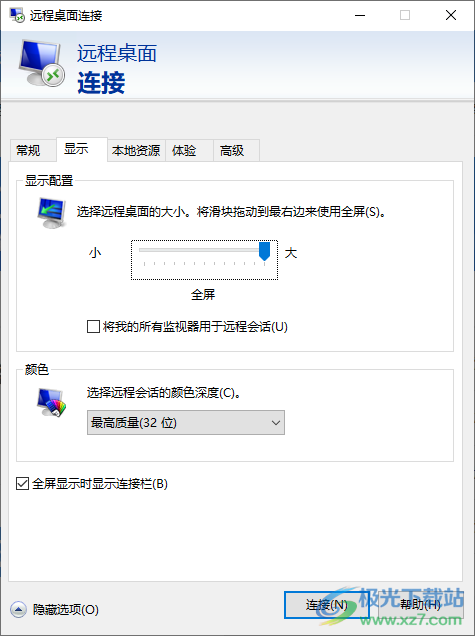
方法步驟
1.直接通過按下鍵盤上的win鍵+r鍵打開運行窗口,如圖所示。
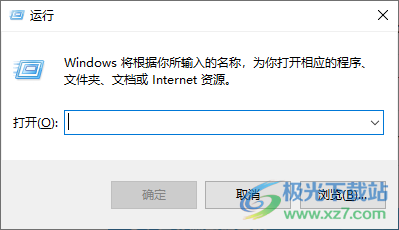
2.接著我們需要在運行窗口的框中輸入遠程桌面的命令【mstsc】,輸入好之后就可以點擊確定按鈕進入。
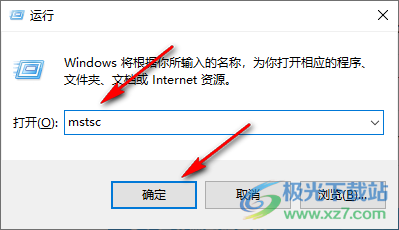
3.當我們打開了遠程桌面連接的窗口之后,在頁面的左下角位置有一個【顯示選項】按鈕,點擊該按鈕即可展示其他的選項。
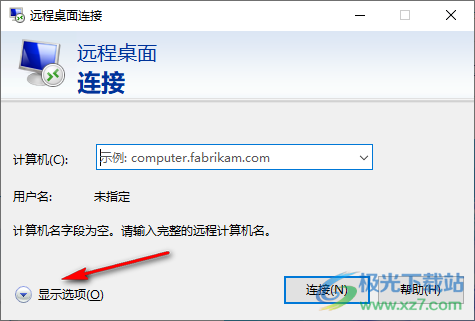
4.你需要在該頁面中輸入遠程計算機的名稱以及用戶名,之后點擊【連接】按鈕即可進行連接。
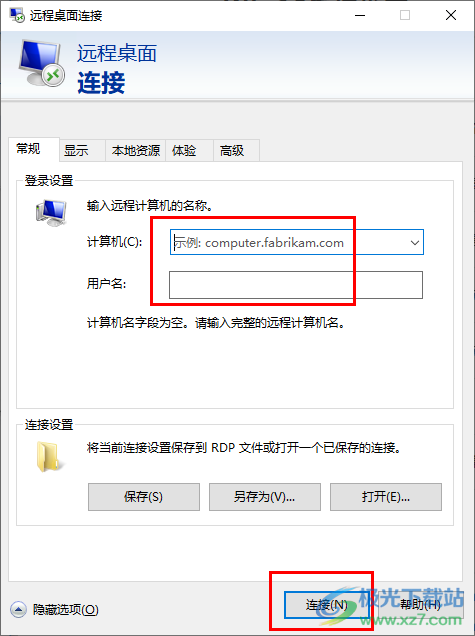
5.此外,你還可以在該設置頁面中進行設置一下遠程計算機的桌面顯示大小,這樣可以讓我們更好的進行控制遠程電腦,如圖所示。
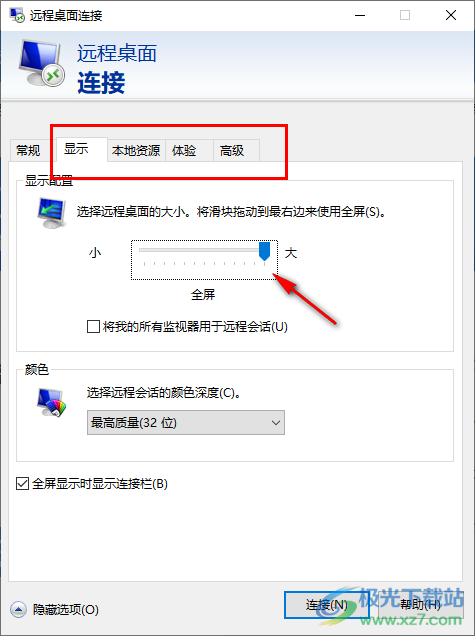
以上就是關于如何使用win10電腦連接遠程桌面的具體操作方法,如果你想要進行遠程電腦的連接操作,那么就可以通過以上的幾個簡單操作步驟進行設置一下即可,在連接遠程電腦的時候,需要輸入遠程電腦的名稱和用戶名即可完成連接,感興趣的話可以操作試試。

大小:4.00 GB版本:64位單語言版環境:Win10
- 進入下載
熱門閱覽
- 1百度網盤分享密碼暴力破解方法,怎么破解百度網盤加密鏈接
- 2keyshot6破解安裝步驟-keyshot6破解安裝教程
- 3apktool手機版使用教程-apktool使用方法
- 4mac版steam怎么設置中文 steam mac版設置中文教程
- 5抖音推薦怎么設置頁面?抖音推薦界面重新設置教程
- 6電腦怎么開啟VT 如何開啟VT的詳細教程!
- 7掌上英雄聯盟怎么注銷賬號?掌上英雄聯盟怎么退出登錄
- 8rar文件怎么打開?如何打開rar格式文件
- 9掌上wegame怎么查別人戰績?掌上wegame怎么看別人英雄聯盟戰績
- 10qq郵箱格式怎么寫?qq郵箱格式是什么樣的以及注冊英文郵箱的方法
- 11怎么安裝會聲會影x7?會聲會影x7安裝教程
- 12Word文檔中輕松實現兩行對齊?word文檔兩行文字怎么對齊?
網友評論